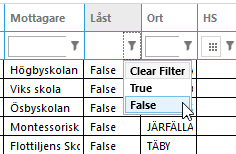Senast uppdaterad: 2025-05-30
Låsta uppdrag
I den här artikeln
Med den här funktionen kan du låsa uppdragen på en order, så att det inte går att ändra status på dem om inte föregående uppdrag är klart. På så sätt blir informationen i Opter pålitligare eftersom det inte går att ange att ett uppdrag är påbörjat innan det är praktiskt möjligt, till exempel att gods som ännu inte har lossats på en terminal redan har lastats på nästa uppdrag. Funktionen är endast relevant för ordrar med mer än ett uppdrag.
Låsa uppdrag om föregående uppdrag inte är slutförda
Klicka på Inställningar > Kontor. Gå till fliken Trafikledning och markera Lås efterföljande uppdrag.
Uppdrag som uppfyller följande villkor är låsta och kan inte få en ny status i trafikledningen:
-
Kryssrutan Lås efterföljande uppdrag är markerad i kontorsinställningarna.
-
Uppdragets status är tidigare än Hämtad/Lastad i livscykeln. Om uppdragets status är Lämnad/Lossad förblir det olåst även om statusen för ett tidigare uppdrag ändras tillbaka till en tidigare status.
-
Det föregående uppdraget är klart för trafikledning (enligt kryssrutan i ordermottagningen).
-
Det föregående uppdraget har inte uppnått statusen Lämnad/Lossad enligt livscykeln.
Villkoren kontrolleras för alla uppdrag på en order när något uppdrag får en ny status och när ordern sparas.
Om du försöker ange en status som inte är tillåten för ett låst uppdrag i trafikledningen visas dialogrutan Bekräfta ändringar. Den indikerar att uppdraget är låst och att statusen inte kan ändras. Det går inte att göra någonting i den dialogrutan, trots namnet.
Exempel
Om en order har tre uppdrag med statusen Fördelad går det inte att sätta det andra uppdraget till Lastad förrän det första har statusen Lossad. Och det tredje uppdraget går inte att sätta till Lastad förrän det andra har statusen Lossad.
Ställa in färg för låsta uppdrag
Låsta uppdrag kallas även ”gråben” eftersom standardfärgen för låsta uppdrag i trafikledningen är grå. Du kan dock välja vilken färg låsta uppdrag ska ha. Klicka på Inställningar > Trafikledningsinställningar > fliken Färginställningar. Välj sedan textfärg och bakgrundsfärg i listrutorna under Färginställningar för låsta uppdrag.
Dölja låsta uppdrag i trafikledningen
Du kan dölja låsta uppdrag i trafikledningen för att få en bättre överblick över de uppdrag som är aktuella för stunden. Det gör du genom att visa en kolumn för låsta uppdrag och filtrera den kolumnen.
Steg 1: Lägg till kolumnen Låst i trafikledningen
-
Klicka på Inställningar > Trafikledningsinställningar och gå till fliken Flikar.
-
Markera de flikar och fönster där du vill lägga till kolumnen under Flikar och Fönster och klicka på fliken Kolumner i den högra rutan.
-
Rulla längst ner i listan och klicka på Klicka här för att lägga till en ny rad..
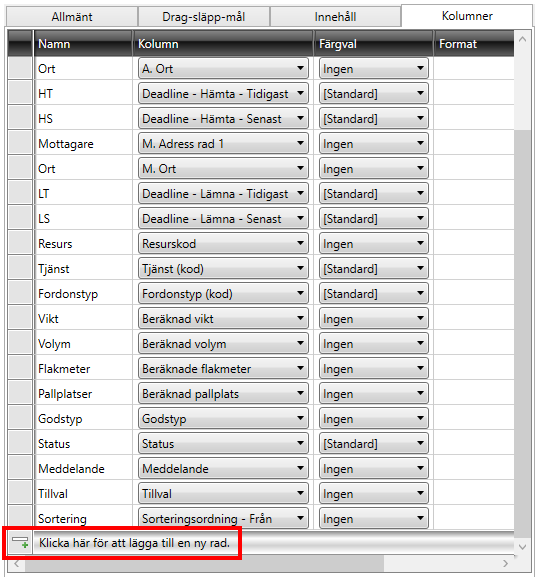
-
Välj Låst i kolumnen Kolumn och dubbelklicka sedan i kolumnen Namn och skriv ett beskrivande namn på kolumnen, till exempel ”Låst” eller ”Gråben”.
-
Klicka på Spara för att spara alla ändringar.
Steg 2: Filtrera bort låsta uppdrag
Gå tillbaka till trafikledningen, klicka på filterikonen () för den kolumn som du precis lade till.
-
Välj False om du vill dölja alla låsta uppdrag.
-
Välj True om du endast vill visa låsta uppdrag.
-
Om du vill visa både låsta och olåsta uppdrag väljer du Clear Filter.